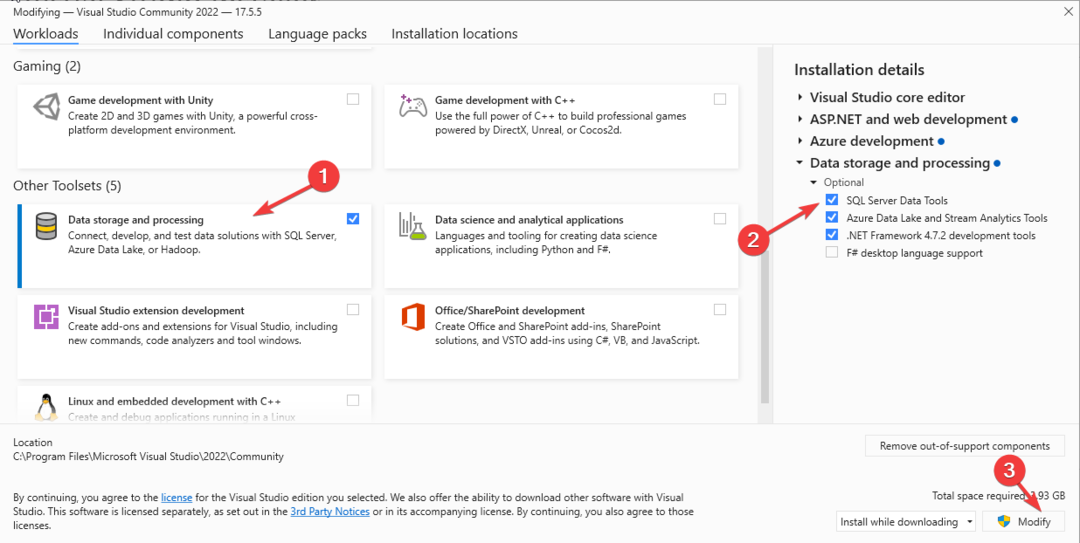Denne programvaren vil holde driverne dine i gang, og dermed beskytte deg mot vanlige datamaskinfeil og maskinvarefeil. Sjekk alle driverne dine nå i 3 enkle trinn:
- Last ned DriverFix (bekreftet nedlastningsfil).
- Klikk Start søk for å finne alle problematiske drivere.
- Klikk Oppdater drivere for å få nye versjoner og unngå systemfeil.
- DriverFix er lastet ned av 0 lesere denne måneden.
Microsofts SQL Server er et relasjonelt databasestyringssystem. Hovedfunksjonen er å hente data slik andre programvare krever.
Disse programmene kan kjøres enten på samme datamaskin eller på en annen datamaskin i et nettverk, inkludert over Internett.
Som du kanskje allerede vet, Microsoft opphørte støtten for SQL Server 2008 og 2008 R2 tilbake i 2019. Når det er sagt, er brukerne nå tvunget til å oppgradere hvis de vil fortsette å bruke produktet sikkert.
Derfor har vi samlet denne trinnvise veiledningen som viser deg nøyaktig hvordan du kan oppgradere fra SQL Server 2008 til 2012, 2016 osv.
Før du fortsetter med disse trinnene, er det flere ting du trenger å vite om oppgraderingsprosessen:
- Når du oppgraderer SQL Server, blir den forrige versjonen av SQL Server overskrevet
- Det er en god ide å sikkerhetskopiere SQL Server-data du har før oppgraderingen
- Du kan ikke oppgradere SQL Server Express eller SQL Server Developer, da disse ikke støttes
Leter du etter en hostingtjeneste for SQL Server? sjekk ut våre toppvalg!
Hvordan oppgraderer jeg fra SQL Server 2008?
- Sett inn SQL Server installasjonsmedier
- Gå til rotmappen, og dobbeltklikk Setup.exe.
- Installasjonsveiviseren starter nå SQL Server Installasjonssenter

- Installasjonsveiviseren starter nå SQL Server Installasjonssenter
- Velg for å oppgradere en eksisterende forekomst av SQL Server Installasjon
- Klikk på et alternativ for å indikere om du oppgraderer til en gratis utgave av SQL Server, eller om du har en PID-nøkkel
- Velg på Lisensvilkår-siden Jeg godtar lisensvilkårene
- De Microsoft Update siden vises
- Sjekk på Microsoft Update-siden for å inkludere de siste oppdateringene når du skanner etter Windows Update
- Merk av eller fjern merket for Inkluder SQL Server-produktoppdateringer avkrysningsruten.
- Dette avhenger av om du vil ha de siste oppdateringene eller ikke
- Oppsettet skal nå begynne å laste ned, pakke ut og installere installasjonsfilene
- På Velg Forekomst side, spesifiser forekomsten av SQL Server som skal oppgraderes
- På Instanskonfigurasjon side, spesifiser Forekomst-ID for forekomsten av SQL Server
- Klikk Installere
- Omstart din PC
Ved å følge disse trinnene, bør du kunne oppgradere effektivt fra SQL Server 2008.
I tillegg, hvis du husket å sikkerhetskopiere alle dataene dine før du fortsetter prosessen, bør du kunne migrere den til det nye operativsystemet uten problemer.
Husk at den samme prosessen gjelder når du oppgraderer til senere versjoner av produktet også, for eksempel 2014, 2016, etc.
Fant du denne artikkelen nyttig? Gi oss beskjed i kommentarfeltet nedenfor.
RELATERTE ARTIKLER DU BØR KONTROLLERE:
- Operativsystemet støttes ikke av SQL Server-feil [EXPERT FIX]
- SQL Server-spørringskjøring mislyktes for datasettet [EXPERT FIX]
- Slik løser du høy CPU-bruk av SQL-server
![Hvordan reparere en ødelagt database i SQL Server [2022 guide]](/f/2550b9a5b3720bf65679655077552321.png?width=300&height=460)